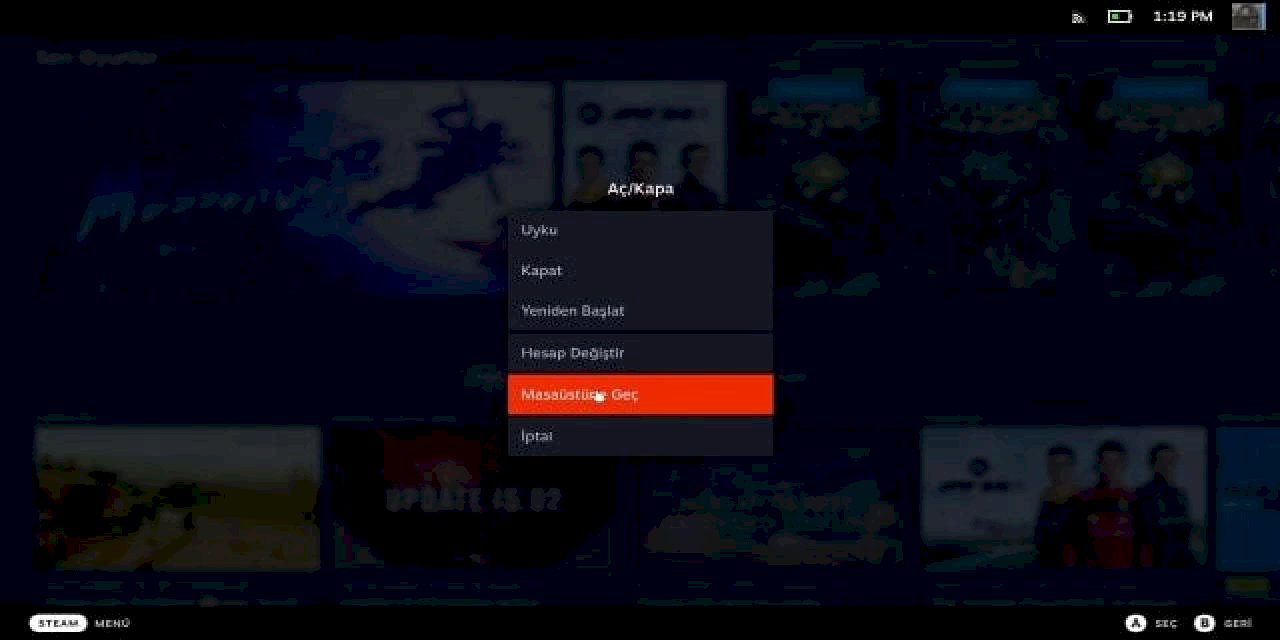Steam Deck varsayılan olarak sizin Steam hesabınızdaki bütün uyumlu oyunları çalıştırabiliyor. Ama isterseniz Steam dışındaki Epic Game Launcher, Battle.Net ve EA App (Origin) gibi diğer Launcher’lardaki oyunlara da erişebilirsiniz. Bunun için yapmanız gerekenleri adım adım anlatıyoruz.
Öncelikle Steam Deck üzerinden Masaüstü Modu’na geçiyoruz.
Eğer ilk kez masaüstü moduna geçtiyseniz Steam Deck’e bir tarayıcı yüklemeniz gerekiyor. Tercihen Chrome veya Mozilla Firefox kurabilirsiniz.
Tarayıcı kurulumunu tamamladıktan sonra Battle.Net üzerinden Battle.Net Launcher İstemcisini indiriyoruz.
Şimdiyse indirdiğimiz bu dosyayı Steam’e harici bir oyun olarak ekliyoruz. Varsayılan konum “İndirilenler” klasörü olacaktır.
Battle.Net Install uygulaması .exe uzantılı bir dosya olduğu için Steam üzerinde uyumluluk modunu açmamız gerekiyor. Steam’e eklediğimiz Battle.net-Setup.exe’ye sağ tıklayıp veya yönet deyip, “Özellikler” diyoruz. Ardından “Uyumluluk” sekmesine gelip, “Belirli bir Steam Play uyumluluk aracının kullanılmasını zorla” bölümünden “Proton Experimental” seçeneğini seçiyoruz.
Uyumluluk halledildikten sonra artık Steam Deck’e Battle.Net kurabiliriz. Steam arayüzü üzerinden Battle.net-Setup.exe’yi çalıştırıyor ve Laucher’ı kuruyoruz.
Kurulum tamamlanınca Login ekranı gelecektir. Bu daha sonra gerçekleştireceğimiz bir adım olduğundan Battle.Net’i kapatıyoruz. Bu kez kurduğumuz Launcher dosyasını Steam’e eklememiz gerekiyor.
Yine Steam’e harici bir oyun ekle diyoruz. Bu kez Battle.Net’in kurulu olduğu dosyaya ulaşmamız gerekiyor.
Bunun için ilk olarak “Compatdata” klasörüne gitmemiz gerekiyor. yani home > deck > .local > share > Steam > steamapps > compatdata yolunu izliyoruz.
Compatdata klasöründe sadece sayılardan oluşan klasörler bulunuyor. Burada doğru klasörü bulmanız için tarih ve saat bilgilerine bakmanız yeterli. Doğru klasörü bulduktan sonra şu yolu izlemeniz gerekiyor: pfx > drive_c > Program Files (x86) > Battle.net > Battle.net Launcher.exe
Uyumluluk ayarı için aşağıdaki adımı tekrarlıyoruz.
Battle.Net Install uygulaması .exe uzantılı bir dosya olduğu için Steam üzerinde uyumluluk modunu açmamız gerekiyor. Steam’e eklediğimiz Battle.net-Setup.exe’ye sağ tıklayıp veya yönet deyip, “Özellikler” diyoruz. Ardından “Uyumluluk” sekmesine gelip, “Belirli bir Steam Play uyumluluk aracının kullanılmasını zorla” bölümünden “Proton Experimental” seçeneğini seçiyoruz.
Artık oyunu yükleyebilir ve Steam Deck’in normal modunda da Battle.Net’i kullanabilirsiniz. Aynı işlemi diğer oyun Launcher’ları için de yapabilirsiniz.